如何编辑共同撰写的Word 2011文档?与Office 2011 for Mac中的共享Word文档进行协作时,窗口底部的状态栏指示正在协作的人数以及是否有任何协作者已将更新(更改或编辑)保存到服务器。当新的共同作者加入Word 2011 for Mac协作时,他或她的名字在作者的按钮上短暂闪烁,并且作者的数量在作者的按钮中更改。当合著者开始编辑时,指示符会显示在当前正在编辑的段落的左侧。Word将虚线放在您正在编辑的段落的左侧。
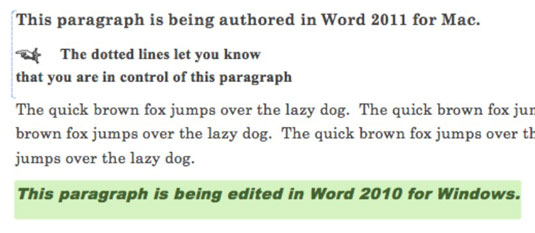
当您的合著者之一进行更改时,Word会在左页边空白处显示合著者的姓名,并在更改的段落的左侧放置一个括号。单击共同作者的姓名以显示该作者的状态指示器。当您看到共同作者的姓名和方括号时,您就知道有可用的更新。
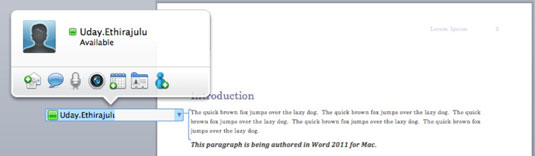
Word指示可用更新的另一种方法是在段落左侧显示一个双箭头指示符。将鼠标悬停在指示器上会显示一个屏幕提示。
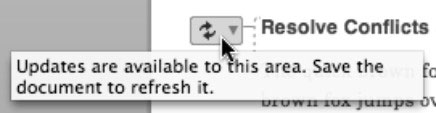
任何协作者都可以阻止其他作者更改正在共同撰写的文档的某些部分。要阻止或取消阻止段落,请执行以下操作:
选择您要禁止其他作者编辑的一个或多个段落。在功能区的“审阅”选项卡上选择,转到“保护”组,然后单击“阻止作者”。要阻止作者,请从弹出菜单中选择“阻止作者”。b。要取消阻止以前保护的区域,请从弹出菜单中选择“取消阻止我的所有阻止区域”。保存文档。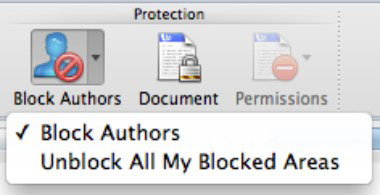
图片声明:本站部分配图来自人工智能系统AI生成,觅知网授权图片,PxHere摄影无版权图库。本站只作为美观性配图使用,无任何非法侵犯第三方意图,一切解释权归图片著作权方,本站不承担任何责任。如有恶意碰瓷者,必当奉陪到底严惩不贷!
内容声明:本文中引用的各种信息及资料(包括但不限于文字、数据、图表及超链接等)均来源于该信息及资料的相关主体(包括但不限于公司、媒体、协会等机构)的官方网站或公开发表的信息。部分内容参考包括:(百度百科,百度知道,头条百科,中国民法典,刑法,牛津词典,新华词典,汉语词典,国家院校,科普平台)等数据,内容仅供参考使用,不准确地方联系删除处理!本站为非盈利性质站点,发布内容不收取任何费用也不接任何广告!
免责声明:我们致力于保护作者版权,注重分享,被刊用文章因无法核实真实出处,未能及时与作者取得联系,或有版权异议的,请联系管理员,我们会立即处理,本文部分文字与图片资源来自于网络,部分文章是来自自研大数据AI进行生成,内容摘自(百度百科,百度知道,头条百科,中国民法典,刑法,牛津词典,新华词典,汉语词典,国家院校,科普平台)等数据,内容仅供学习参考,不准确地方联系删除处理!的,若有来源标注错误或侵犯了您的合法权益,请立即通知我们,情况属实,我们会第一时间予以删除,并同时向您表示歉意,谢谢!

